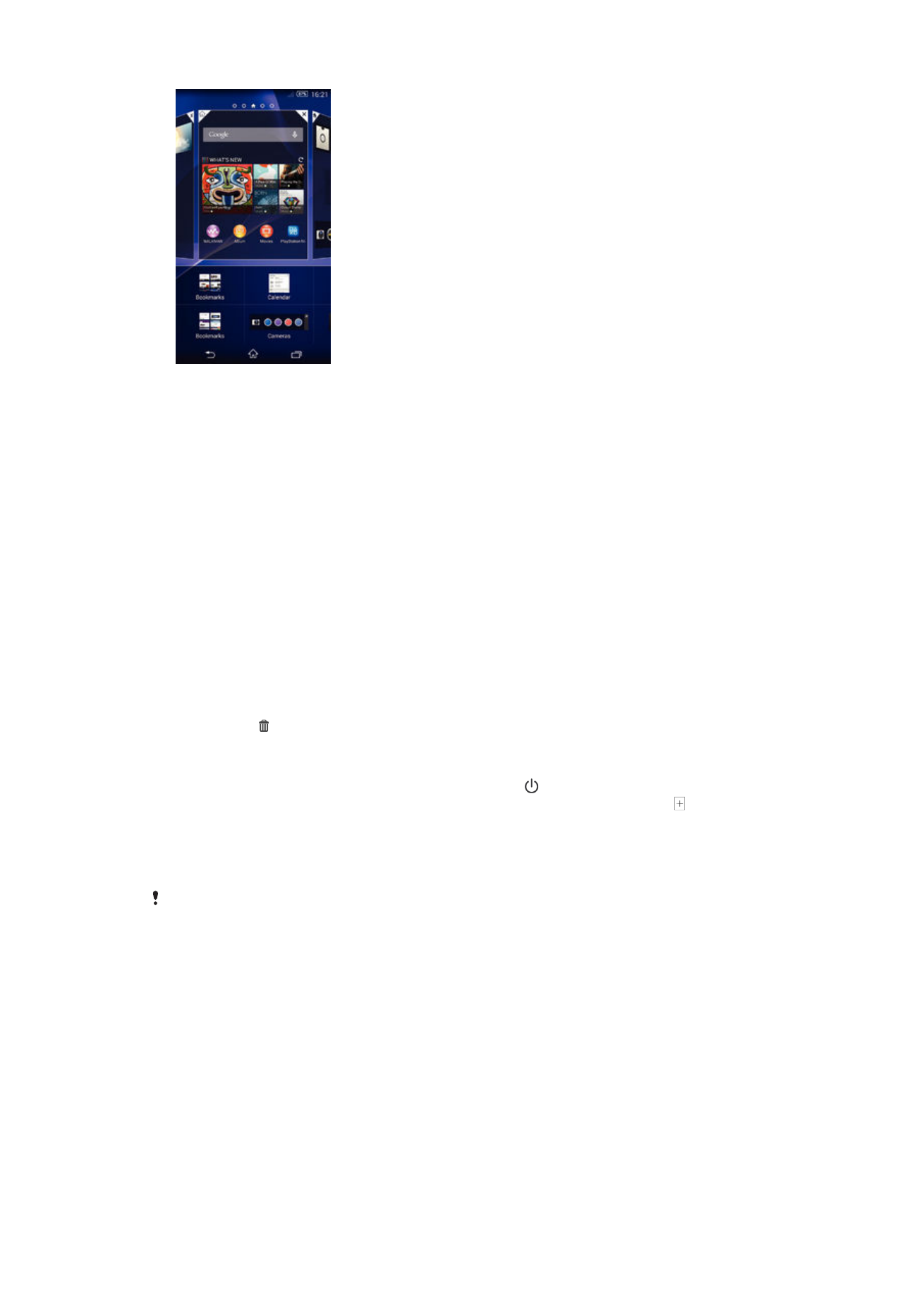
Otseteed ja kaustad
Otseteede ja kaustade abil saate hallata rakendusi ja hoida avakuva korras.
19
See on käesleva väljaande Interneti-versioon. © Ainult isiklikuks kasutamiseks.
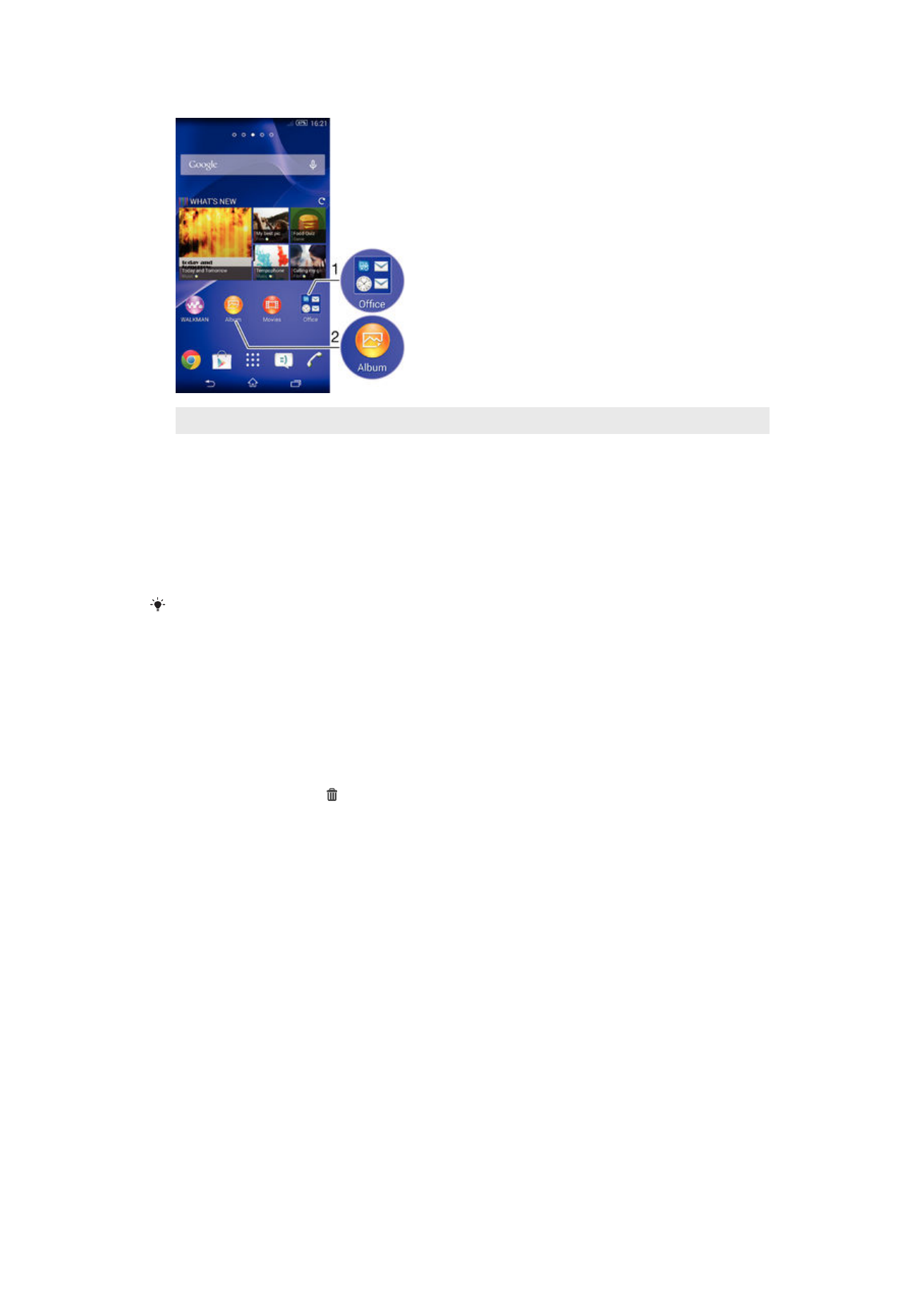
1
Rakendusi sisaldavale kaustale juurdepääsemine
2
Rakendusele juurdepääs otsetee abil
Avakuvale otsetee lisamine
1
Puudutage pikalt kuva Avakuva tühja ala, kuni seade väriseb ja kuvatakse
kohandamise menüü.
2
Koputage kohandamise menüüs valikut
Rakendused.
3
Sirvige rakenduste loendit ja valige soovitud rakendus. Valitud rakendus lisatakse
kuvale Avakuva.
3. juhises võite ka koputada valikut
Otseteed ja valida soovitud rakenduse saadaolevate
rakenduste loendist. Kui kasutate otseteede lisamiseks seda meetodit, saate mõne rakenduse
otseteele lisada täiendavaid funktsioone.
Objekti teisaldamine avakuval
•
Puudutage objekti pikalt, kuni see suureneb ja seade värisema hakkab, siis
lohistage objekt uude asukohta.
Objekti kustutamine avakuvalt
•
Puudutage pikalt objekti, kuni see suureneb ja seade värisema hakkab, siis
lohistage objekt kohta .
Kausta loomine avakuval
•
Puudutage pikalt rakenduse ikooni või otseteed, kuni see suureneb ja seade
hakkab värisema, seejärel lohistage see teise rakenduse ikooni või otsetee kohale.
Objektide lisamine avakuva kausta
•
Puudutage objekti pikalt, kuni see suureneb ja seade värisema hakkab, siis
lohistage objekt kausta.
Kausta ümbernimetamine avakuval
1
Kausta avamiseks koputage sellele.
2
Välja
Kausta nimi kuvamiseks koputage kausta tiitliriba.
3
Sisestage kausta uus nimi ja koputage nuppu
Valmis.